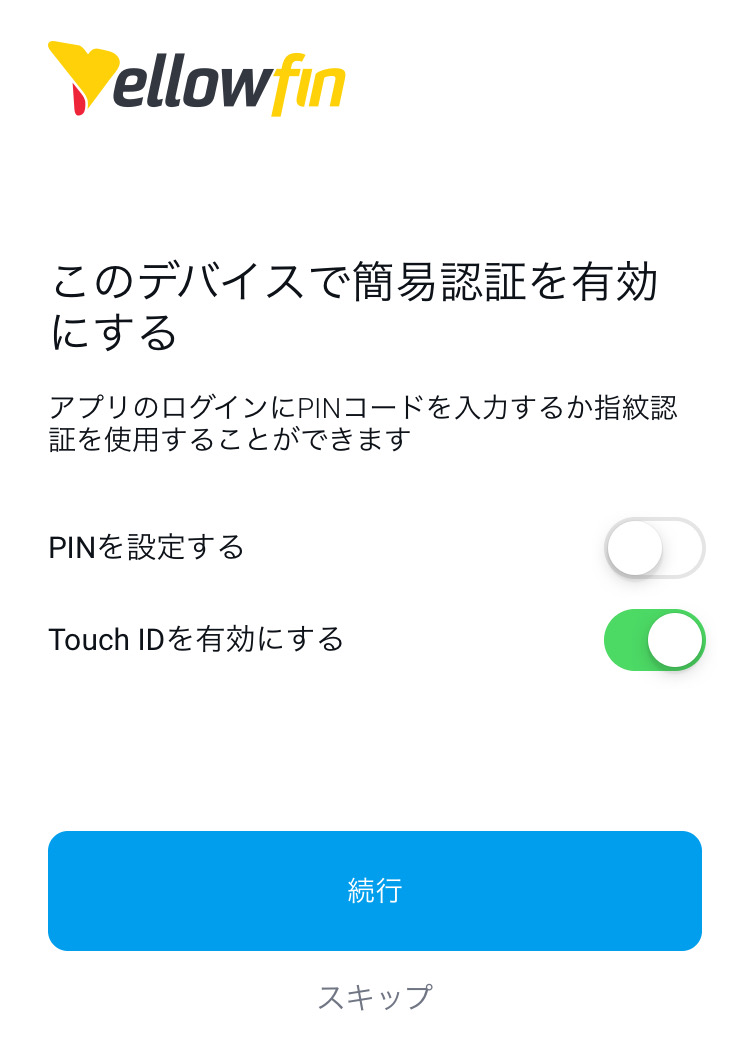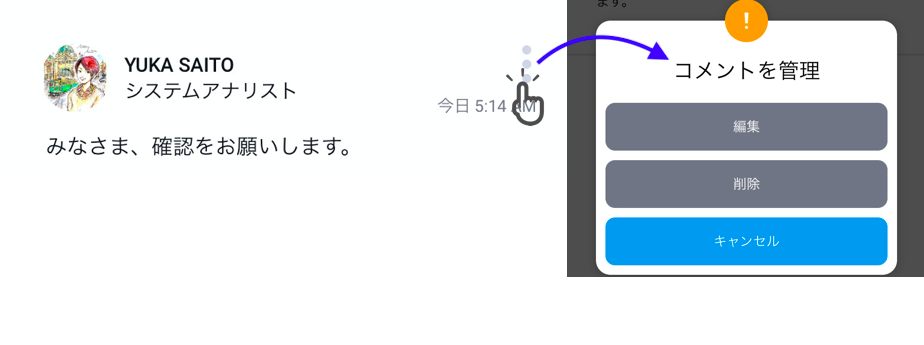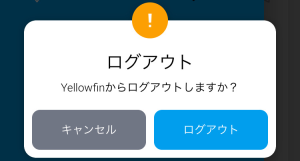Page History
...
メニューで「設定」をタップし、簡易認証設定画面を表示します。
認証方法には、以下の選択肢を利用できます。
- PINを設定する:こちらのトグルを有効にして、モバイルアプリへのアクセス時に使用するを設定する:こちらのトグルを有効にして、モバイルアプリへのアクセス時に使用する4桁のコードを設定します。コードを入力したら、これを保存します。
- Touch ID(指紋認証)を有効にする:指紋を使用してアプリへアクセスします。これは、ご利用のモバイルが指紋認証機能に対応している場合にのみ、使用することができます。こちらの選択肢を使用する前に、モバイル本体に指紋を登録してください。(指紋認証)を有効にする:指紋を使用してアプリへアクセスします。これは、ご利用のモバイルが指紋認証機能に対応している場合にのみ、使用することができます。こちらの選択肢を使用する前に、モバイル本体に指紋を登録してください。
- Face ID (顔認証)を有効にする:顔認証を使用してアプリへアクセスします。これは、ご利用のモバイルが顔認証機能に対応している場合にのみ使用することができ、設定前にはモバイル本体に(顔認証)を有効にする:顔認証を使用してアプリへアクセスします。これは、ご利用のモバイルが顔認証機能に対応している場合にのみ使用することができ、設定前にはモバイル本体にFace IDを登録してください。
利用するアクセス方法を選択したら、「続行」ボタンをタップしてこれを保存し、アプリの使用を続けます。
...
コンテンツへのコメント追加
アプリ内のコンテンツでコラボレーションをする方法のひとつが、コメントの追加です。コンテンツの下部にあるコメントアイコンをタップすることで、コメント項目へ移動し、他のユーザーが追加したコメントも閲覧することができます。
...
- コメントを追加するには、画面下部にあるコメント入力欄をタップします。
- 新しく表示されるページで、コメントを入力します。
- @を使用して、他のユーザーをタグ付けすることができます。
- 以下のオプションを追加することもできます。
- リンク:リンクアイコンをタップして、リンクまたはURLを追加します。アイコンをタップすることで新しいページが表示され、リンクを入力することができます。
- 写真、またはビデオ:カメラアイコンをタップして、写真の撮影、またはビデオの録画を行い、コメントに追加します。または、イメージアイコンをタップして、既存の写真、またはビデオから追加することもできます。
- コメントの入力が完了したら、上部右隅のアイコンをタップして、これを追加します。
- 入力したコメントが表示されます。
コメントの管理
コメントを編集したり、(適切な権限が付与されていれば)他のユーザーのコメントも含めて、削除することができます。これらを実行するには、コメントのメニューアイコンをタップし、オプションを表示します。
...
アプリからのログアウト
アプリからログアウトするには、メニューを開き、「ログアウト」をタップします。確認メッセージが表示されるので、「ログアウト」をタップして、アプリからログアウトします。
| horizontalrule |
|---|
| Styleclass | ||
|---|---|---|
| ||